
Contenido
- ¿Qué es un uso elevado de la CPU y por qué es un problema?
- ¿Qué causa un alto uso de la CPU al jugar Call of Duty Warzone?
- ¿Cómo arreglar el alto uso de CPU al jugar Warzone?
- Lecturas sugeridas:
- Obtenga ayuda de nosotros.
Algunos jugadores informan que su juego Call Of Duty Warzone se bloquea y aparentemente sobrecarga el sistema debido al alto uso de la CPU. Si parece que sus equipos se ralentizan constantemente, se congelan o si el juego se bloquea con regularidad, es hora de comprobar qué está pasando.
Esta guía de resolución de problemas le ayudará a determinar qué debe hacer en esta situación.
¿Qué es un uso elevado de la CPU y por qué es un problema?
La Unidad Central de Procesamiento (CPU) se considera el cerebro de su computadora y, a veces, las tareas que maneja este cerebro son simplemente demasiadas. En esta situación, su computadora puede congelarse, tartamudear o simplemente bloquearse sin un error. Si ocurre alguna de estas cosas cuando intentas jugar a Call Of Duty Warzone, es posible que tu PC esté sufriendo un alto uso de la CPU. Esto significa que el sistema está abrumado por las tareas que intenta realizar.
Puede confirmar si su PC tiene un problema de uso elevado de CPU utilizando el Administrador de tareas (presione Control + Shift + ESC) marcando debajo de Procesos lengüeta.
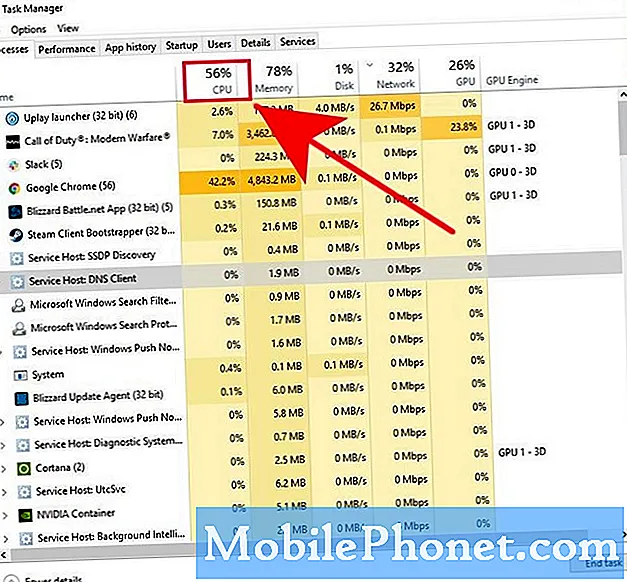
Si el porcentaje de CPU ronda constantemente el 80% o más y su computadora sigue tartamudeando mientras está en un juego, definitivamente tiene un alto uso de CPU. En la columna CPU, debe tener la información sobre qué aplicaciones están causando el problema.
¿Qué causa un alto uso de la CPU al jugar Call of Duty Warzone?
Puede haber varios factores posibles detrás de su problema de CPU alta. Estos pueden variar ampliamente, aunque los más comunes son los casos relacionados con el hardware. A continuación se muestran las razones conocidas del alto uso de la CPU al jugar Call Of Duty Warzone.
Controladores de GPU obsoletos.
Los controladores son mini-software de un hardware en particular, como una tarjeta gráfica. A veces, los controladores pueden necesitar cambios de codificación para que funcionen correctamente o para corregir errores conocidos. Desea asegurarse de actualizar los controladores de su GPU con regularidad para reducir las posibilidades de que sus juegos le den problemas.
CPU lenta o defectuosa.
Es posible que los equipos que ejecutan procesadores o CPU de generaciones anteriores no funcionen bien con juegos nuevos como Call Of Duty Warzone. En algunos casos, modificar la configuración puede solucionar problemas de rendimiento de la CPU, pero si ya estás ejecutando el juego en la configuración de gráficos más baja posible, pero sigue tartamudeando, congelando o retrasando, es posible que debas actualizar la CPU.
Memoria baja.
Las aplicaciones o juegos exigentes requieren una cantidad considerable de RAM o memoria. Si su PC no cumple con la memoria mínima requerida de 8 GB de RAM, Warzone no funcionará correctamente.
Otros problemas de hardware desconocidos.
Hay muchas otras razones por las que tu juego puede causar problemas de uso elevado de la CPU. Por ejemplo, un disco duro que funciona mal, una RAM defectuosa o una tarjeta GPU incompatible también pueden provocar problemas de bloqueo.
¿Cómo arreglar el alto uso de CPU al jugar Warzone?
Si no puede averiguar la causa por la que su PC se bloquea con frecuencia y el uso de la CPU aumenta cuando está en Call Of Duty Warzone, tendrá que realizar una serie de pasos para la solución de problemas. Descubra lo que puede hacer a continuación.
- Actualice los controladores de la tarjeta GPU.
Los controladores de la tarjeta gráfica obsoletos o dañados pueden provocar problemas al jugar. Asegúrese de buscar los controladores más recientes para su GPU e instalar las actualizaciones antes de ejecutar el juego nuevamente.
Para verificar:
–Controladores de GPU de AMD
–Controladores de GPU NVIDIA
- Baja la configuración de gráficos de Warzone.
El requisito mínimo de CPU para Warzone es un procesador Intel® Core ™ i5-2500K o AMD Ryzen ™ R5 1600X. Si su equipo tiene alguna de estas CPU especificadas (o incluso más lentas), es posible que tenga un problema de uso de CPU alto si usa configuraciones de gráficos más altas en Warzone.
Intente jugar el juego en la configuración más baja posible y vea si eso soluciona el problema.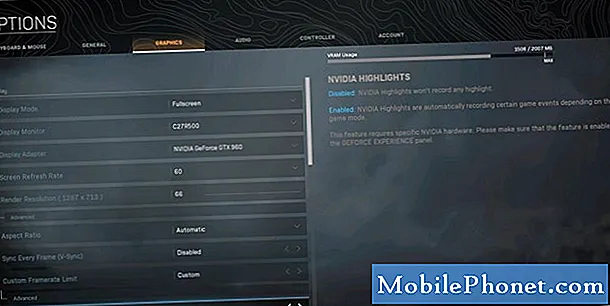
- Establezca el nivel de prioridad de la aplicación en Normal.
Windows configura los juegos para que se inicien con prioridad alta de forma predeterminada, pero si está ejecutando una máquina más lenta, cambiar la prioridad puede ayudar.
Algunos jugadores han informado que su experiencia de juego con Warzone ha mejorado después de cambiar el nivel de prioridad del juego en el Administrador de tareas. Así es como se hace:
-Abra el Administrador de tareas presionando Control + Mayús + ESC.
-Haga clic en el Detalles lengüeta.
-Busque y haga clic con el botón derecho en ModernWarfare.exe.
-Resaltar Establecer prioridad y Seleccionar Normal.
-Haga clic en Cambiar prioridad para confirmarlo.
-Reinicie la PC y verifique el problema nuevamente.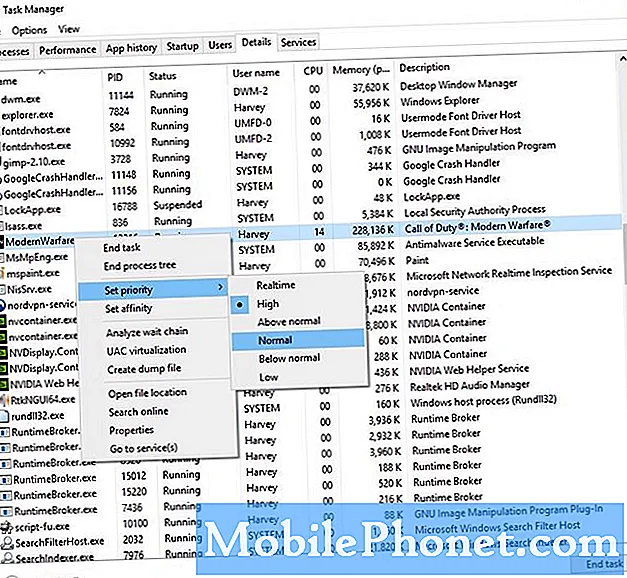
- Desactive la función de superposición de NVIDIA.
Si tiene una tarjeta gráfica NVIDIA, intente desactivar su superposición en el juego para ver si eso soluciona el problema. Esta característica ha sido rastreada para causar problemas de bloqueo con algunos juegos.
-Abre la aplicación Geforce Experience.
-Haga clic en Configuración dentro de la interfaz.
-Haga clic en la pestaña General.
-Apaga el interruptor de Superposición en el juego.
-Cerrar tanto la ventana como el juego.
-Cierre y ejecute Warzone nuevamente para verificar si continúa causando un alto uso de la CPU.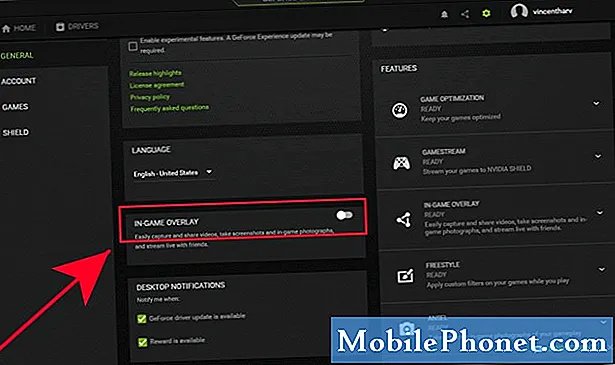
- Aumente la memoria virtual.
La RAM mínima que requiere Warzone es de 8 GB. Si tu PC se queda sin memoria con regularidad cuando el juego se está ejecutando, puedes solucionar el problema convirtiendo ciertos sectores del disco duro en una memoria temporal o memoria virtual. A continuación, le indicamos cómo hacerlo:
-Presione la tecla Windows (Win) en el teclado.
-Escribe "Panel de control"
-Abra la aplicación del Panel de control.
-Ir Sistema.
-Haga clic en Configuración avanzada del sistema.
-En la pestaña Avanzado, haga clic en Configuraciones en la sección Performance.
-Seleccione la pestaña Avanzado.
-En la sección de memoria virtual, haga clic en Cambio.
-Desmarque la opción Administrar automáticamente el tamaño de los archivos de paginación para todas las unidades.
-Seleccione la unidad donde está instalado el juego y elija el tamaño personalizado.
-Ponga un valor superior a 2 GB (2048 MB) tanto para el tamaño inicial como para el máximo.
-Una vez hecho esto, haga clic en Establecer y luego haga clic en Aceptar.
-Finalmente, vuelva a hacer clic en el botón Aceptar.
-Reinicie su computadora y luego verifique el problema.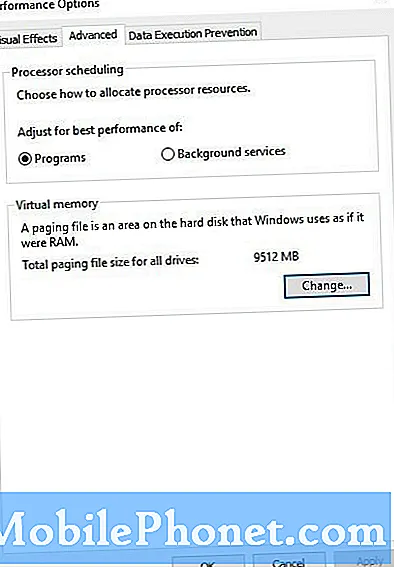
¿Qué hacer si Call Of Duty Warzone aún falla debido al alto uso de la CPU?
Si ninguna de las soluciones de esta guía ha solucionado el juego hasta ahora, la causa del problema probablemente sea algo más profundo, como un hardware defectuoso, CPU lenta, problema de la tarjeta gráfica u otro mal funcionamiento desconocido del hardware.
En la mayoría de los casos, el uso elevado de la CPU en los juegos se debe a un problema del procesador o de la CPU. O la CPU actual no puede manejar la carga o puede estar defectuosa. Le sugerimos que intente reemplazar el procesador por uno más rápido y ver si eso soluciona el problema.
Lecturas sugeridas:
- Cómo solucionar problemas de actualización de Call Of Duty Warzone en PC
- Cómo solucionar problemas del coordinador de juegos de Dota 2 | No se conecta
- Cómo arreglar el sobrecalentamiento de PS4 al jugar Call Of Duty Warzone | Junio de 2020
- Cómo comprobar si hay actualizaciones del controlador de la GPU de AMD
Obtenga ayuda de nosotros.
¿Tiene problemas con su teléfono? No dude en contactarnos a través de este formulario. Intentaremos ayudar. También creamos videos para aquellos que quieran seguir instrucciones visuales. Visite nuestro canal de Youtube de TheDroidGuy para solucionar problemas.


